Как запустить другие приложения с помощью ключа Copilot в Windows 11
В Windows 11 система теперь включает возможность изменить поведение клавиши Copilot для запуска других приложений, и в этом руководстве я объясню, как завершить этот процесс.
Если вы недавно приобрели ПК Copilot+ или компьютер с современным оборудованием, вы, вероятно, заметили на клавиатуре новую физическую клавишу «Copilot» рядом с клавишей «Alt», которая заменяет вторую клавишу «Windows».
Первоначально идея заключалась в том, чтобы продвигать интеграцию чат-бота Microsoft Copilot на новых устройствах, что, по словам компании, стало самым значительным изменением в ПК за последние три десятилетия. Однако вскоре после этого (обычно) Microsoft применила другой подход и полностью удалила интеграцию Copilot из операционной системы, сделав этот новый специальный ключ бесполезным.
Вместо того, чтобы отзывать устройства для замены клавиатуры или оставлять выделенную клавишу без каких-либо действий, Microsoft предложила более дешевое решение, которое добавляет простую возможность переназначить клавишу Copilot на любое поддерживаемое приложение.
Программы для Windows, мобильные приложения, игры - ВСЁ БЕСПЛАТНО, в нашем закрытом телеграмм канале - Подписывайтесь:)
В этом практическом руководстве я объясню, как изменить настройки клавиши Copilot для запуска других приложений.
Как изменить ключ Copiloy в Windows 11
Чтобы запустить другие приложения с помощью клавиши Copilot на клавиатуре, выполните следующие действия:
- Откройте настройки.
- Нажмите «Персонализация».
- Нажмите на страницу ввода текста справа.
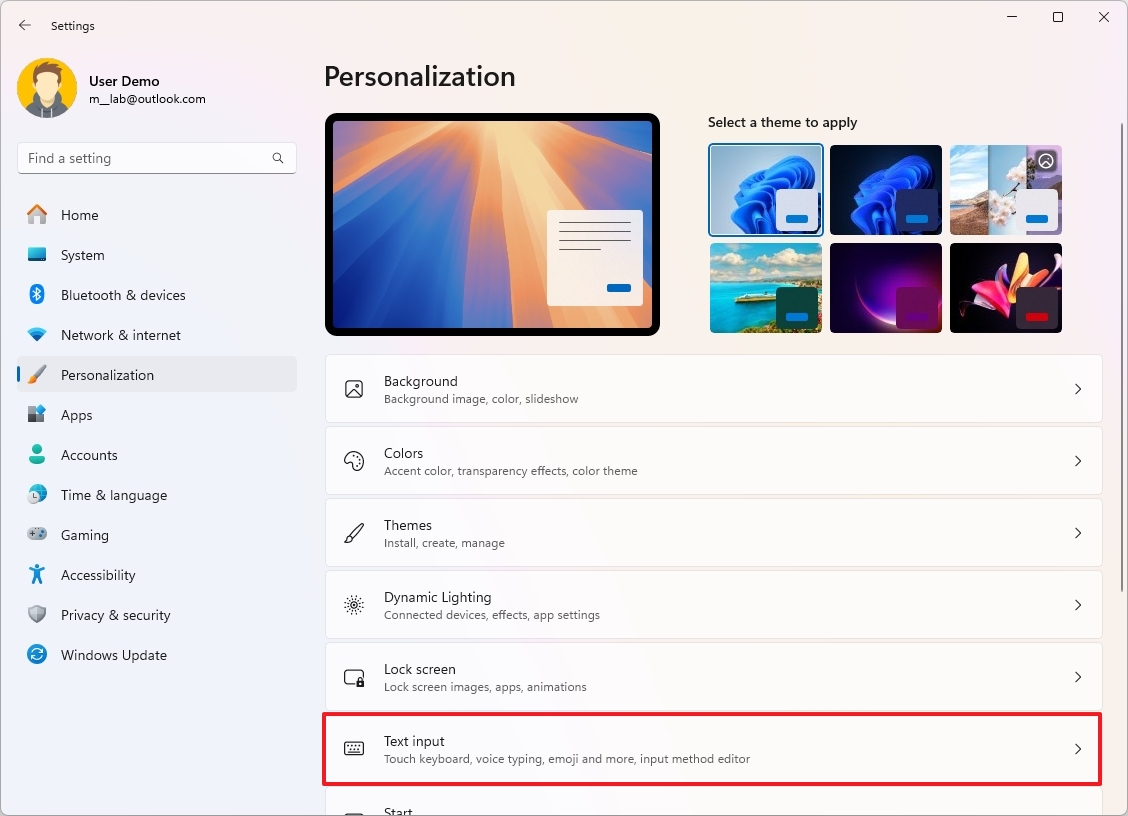
- (Вариант 1) Выберите параметр «Поиск» в настройке «Настроить клавишу второго пилота на клавиатуре».
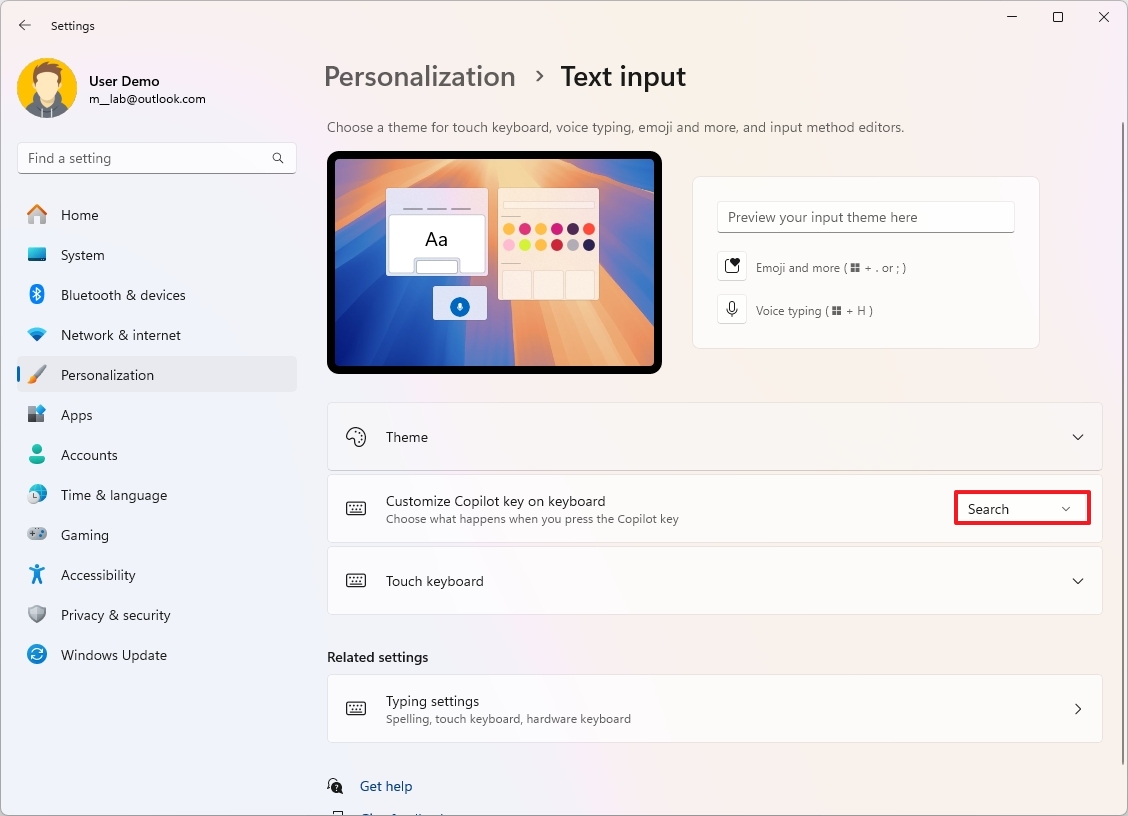
- (Вариант 2) Выберите вариант «Пользовательский».
- Выберите приложение, которое хотите запустить с помощью клавиши Copilot.
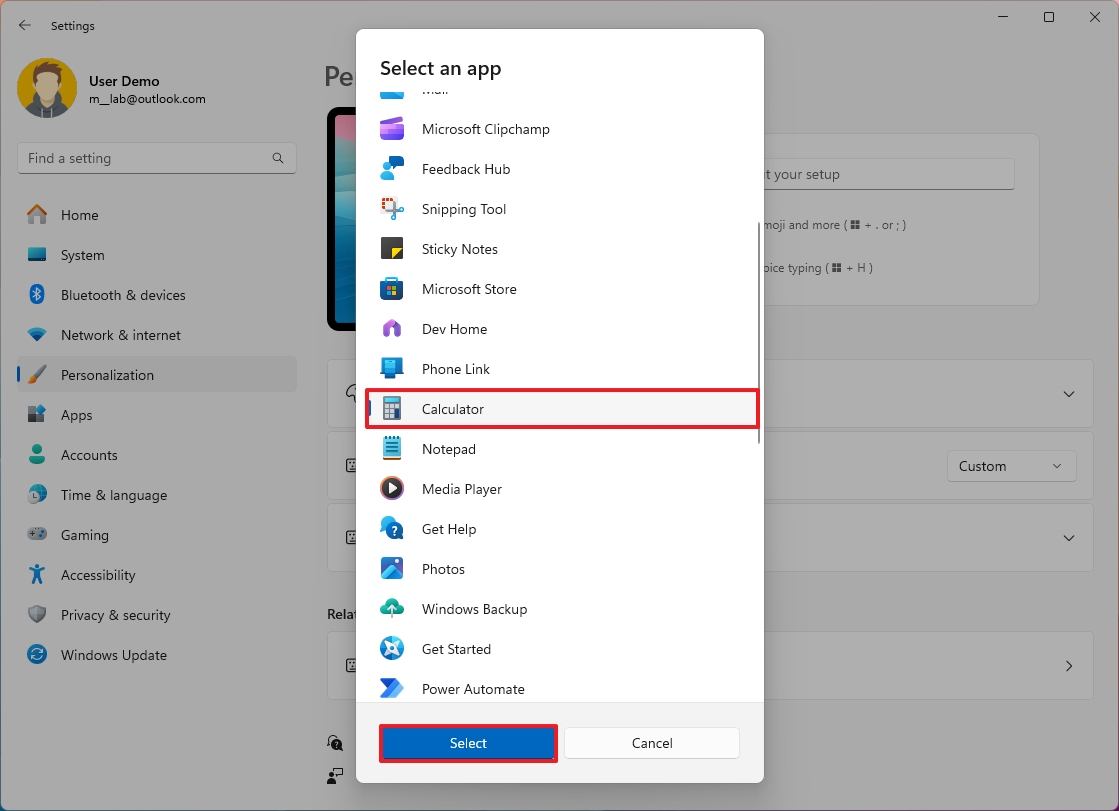
После того, как вы выполните эти шаги, при нажатии специальной кнопки «Второй пилот» запустится указанное приложение.
Важно отметить, что Microsoft позволяет вам устанавливать только приложения, загруженные из Microsoft Store или установленные с использованием подписанного пакета MSIX. Однако я также заметил, что в последнем обновлении Windows 11 через программу предварительной оценки Windows в списке доступных приложений отображается только несколько элементов, но в стабильном канале вы все равно можете выбрать практически любое приложение.
Как восстановить настройку ключа Copilot по умолчанию в Windows 11
Чтобы восстановить конфигурацию по умолчанию для ключа Copilot в Windows 11, выполните следующие действия:
- Откройте настройки.
- Нажмите «Персонализация».
- Нажмите на страницу ввода текста справа.
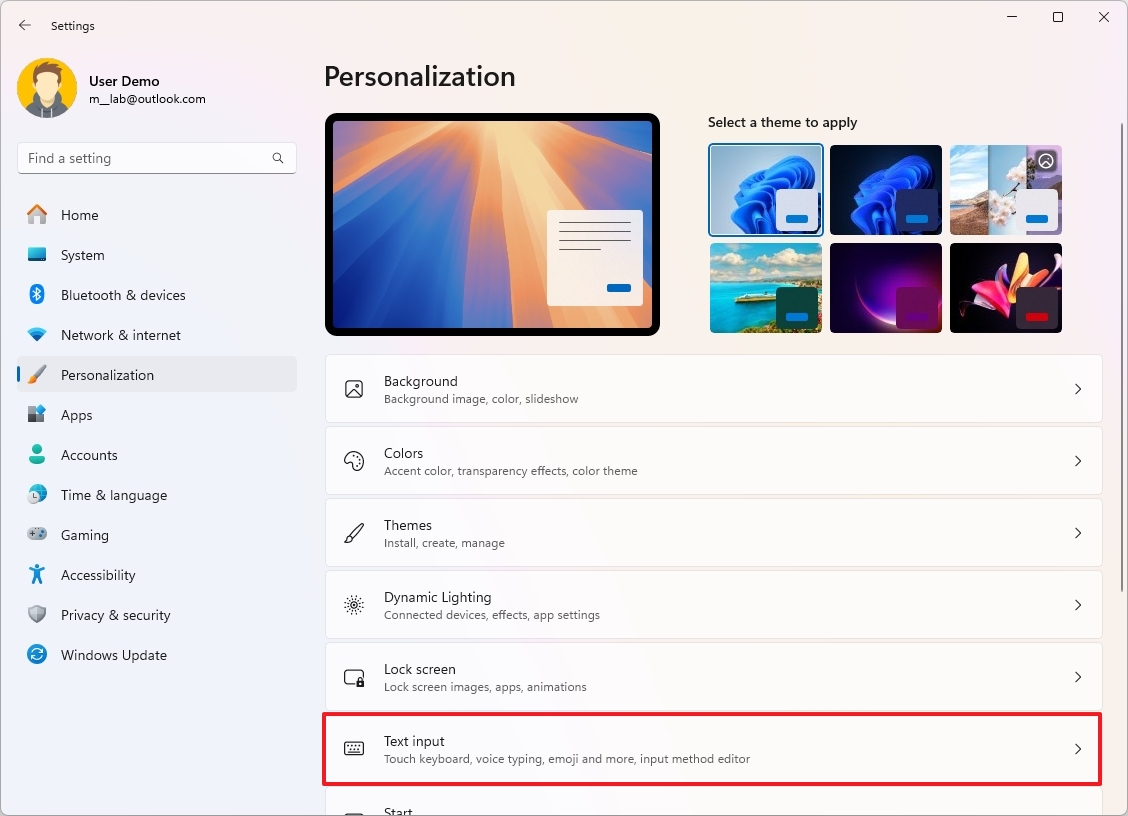
- Выберите вариант «Пользовательский».
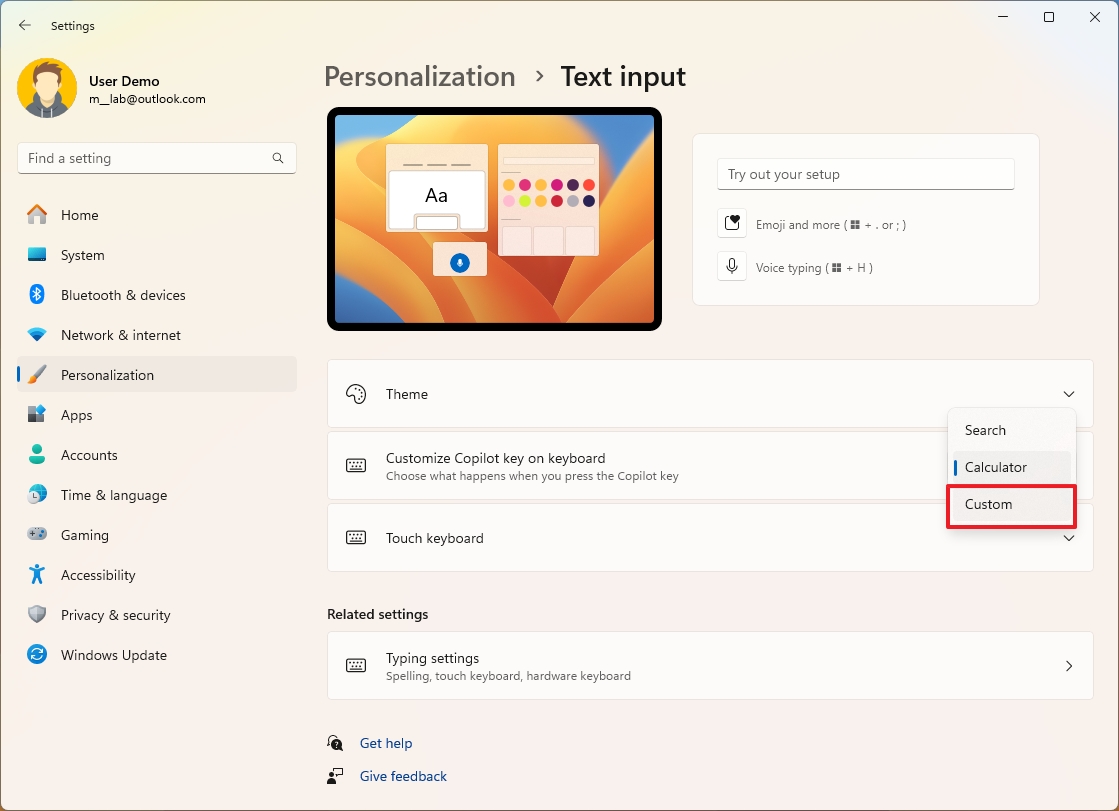
- Выберите приложение Copilot.
После выполнения этих шагов ключ Copilot откроет приложение чат-бота Microsoft.
Какое приложение вы планируете запустить с помощью ключа Copilot?
Больше ресурсов
Для получения более подробной информации, советов по устранению неполадок и последних обновлений для Windows 11 и 10 обязательно изучите эти ресурсы:
